오랜만에 떠나는 해외여행, 패키지 상품도 많지만 내가 일정을 만들어 쇼핑몰 방문하는 아까운 시간을 온전히 내 여행에만 집중할 수 있기에 많은 분들이 비행기 티켓 예, 발매부터 시작해 일정을 스스로 만들어 가죠. 자유 여행은 내가 일정을 만들기 위해 정보를 찾아보는 순간부터 여행의 시작이라고 생각해요. 일정을 만들면서 드는 설렘, 그 기분이 여행을 시작하는 것이죠.
엑셀로 깔끔하게 만들어도 좋지만 힘들게 일한 뒤 퇴근 후 정보를 찾아 엑셀에 넣고 몇 시에서 몇 시까지 보고 이동 시간은 얼마나 걸리고 등을 따져 넣기에는 너무 힘듭니다. 무엇보다도 그렇게 짜서 간 들 계획대로 되지 않을 가능성도 배제할 순 없고요.
그럼 내가 공을 들여 만든 일정표는 누굴 위해서 만든 것일까요.
설레는 기분과 짧은 기간 동안 많은 것을 봐야 한다는 무의식 때문에 최종적으로 일정 결과를 보면 여행이 아닌 레이스를 하기 위한 일정으로 나올 가능성이 높습니다. 엑셀로 일정표를 만들지 말고 구글 지도를 활용해 내가 가볼 곳, 구경 갈 만한 곳을 목록화해 현지에서 유동적으로 조절해 움직이시면 훨씬 편리하고 쾌적한 여행이 될 수 있습니다.
구글 지도 파일 북마크 저장으로 일정 만들기
구글 지도는 구글이 서비스하는 지도 서비스이고 구글은 전 세계를 대상으로 하는 플랫폼 기업이라 세계의 지도를 볼 수 있습니다. 한국에서는 개차반인 서비스이지만 미국 우방국가를 방문할 때 제 역할을 톡톡히 하죠. 구글 앱이니 구글 플레이스토어에서 설치가 가능하며 애플 앱 스토어에서도 설치가 가능합니다.
저는 예시를 들기 위해 유럽 허브 공항이 있는 파리를 예시 들겠습니다. 이 글을 읽고 계신 분들은 내가 방문할 국가에서 시도하세요.
내가 방문할 관광지(관광자원) 목록화하는 방법
지도 앱을 활성화 또는 설치를 하셨다면 GPS 데이터 활용 동의를 해주시면 됩니다. 처음으로 구글 지도를 들어가게 되면 아래 왼쪽 사진처럼 나오게 되는데 내가 여행할 지역으로 화면을 옮기거나 상단에 있는 검색창에서 방문할 관광자원을 검색하시면 됩니다.
저는 프랑스 파리의 랜드마크인 에펠 타워를 선택했습니다.

검색을 하셨다면 오른쪽 사진처럼 장소에 대한 정보가 나옵니다. 하단에 있는 북마크 아이콘 "저장"을 눌러 주세요.
저장을 누르면 아래 왼쪽 사진처럼 "+New list" 아이콘이 보입니다. 선택해주시고 리스트 명을 지정해주시면 됩니다. 하단 리스트 타입에는 개인으로 사용 리스트 또는 공유, 공공으로 나눌 수 있습니다.
개인사용은 말 그대로 리스트를 비공해 나만 볼 수 있고 공유는 이 리스트 링크를 공유한 사람만 들어올 수 있는 기능입니다, 즉 동행이 있다면 엑셀 파일로 일정을 공유하는 게 아닌 리스트로 공유할 수 있어 어떤 장소를 방문할지 텍스트로만 보는 게 아니 방문 예정 관광자원의 전반적인 정보를 동행자도 볼 수 있죠.
퍼블릭은 구글 지도 리뷰를 남기거나 내가 올린 사진을 통해 내 프로필로 방문한 사람들이 모두 볼 수 있도록 공유하는 기능입니다. 내 일정을 누구에게나 공유하고 싶은 마더 테레사의 마음을 가진 사람들에게 좋은 기능입니다.
가운데 사진처럼 모든 옵션을 설정해주시고 상단에 있는 생성을 눌러주시면 리스트에 내가 선택한 여행지가 포함됩니다.

위 이미지 오른쪽 이미지를 보면 제가 지정한 파리 관광자원이 보이고 개인용, 1 장소가 저장된 것을 알 수 있습니다. 이제 다른 곳을 리스트에 저장해야죠. 뒤로 나와 다시 기본 화면인(상단 검색창이 보이는) 곳으로 나와주세요.
다음 목적지를 검색 또는 지도에서 선택을 해주세요. 저는 루브르 박물관을 선택했습니다. 같은 방법으로 하단에 있는 저장 아이콘을 눌러주세요.

저장 아이콘을 눌렀다면 이미 리스트를 만들어 놓기 때문에 다시 만들 필요 없이 리스트를 선택하기만 하면 됩니다. 선택 후 오른쪽 사진에 보이듯이 우측 상단에 있는 "완료"를 눌러주세요.
저장을 완료했다면 아래 사진처럼 지도에 북마크 아이콘이 생성된 것을 알 수 있습니다. 여행지에서 일정을 이동할 때 엑셀에서 다음 일정을 보고 길 찾기를 하는 것이 아닌 이동할 지역과 길 찾기를 한 곳에서 모두 해결할 수 있습니다. 이제 북마크 표시가 된 장소를 선택해 중앙에 있는 사진처럼 길 찾기를 눌러주시면 바로 파리 대중교통을 이용해 이동할 수 있습니다.
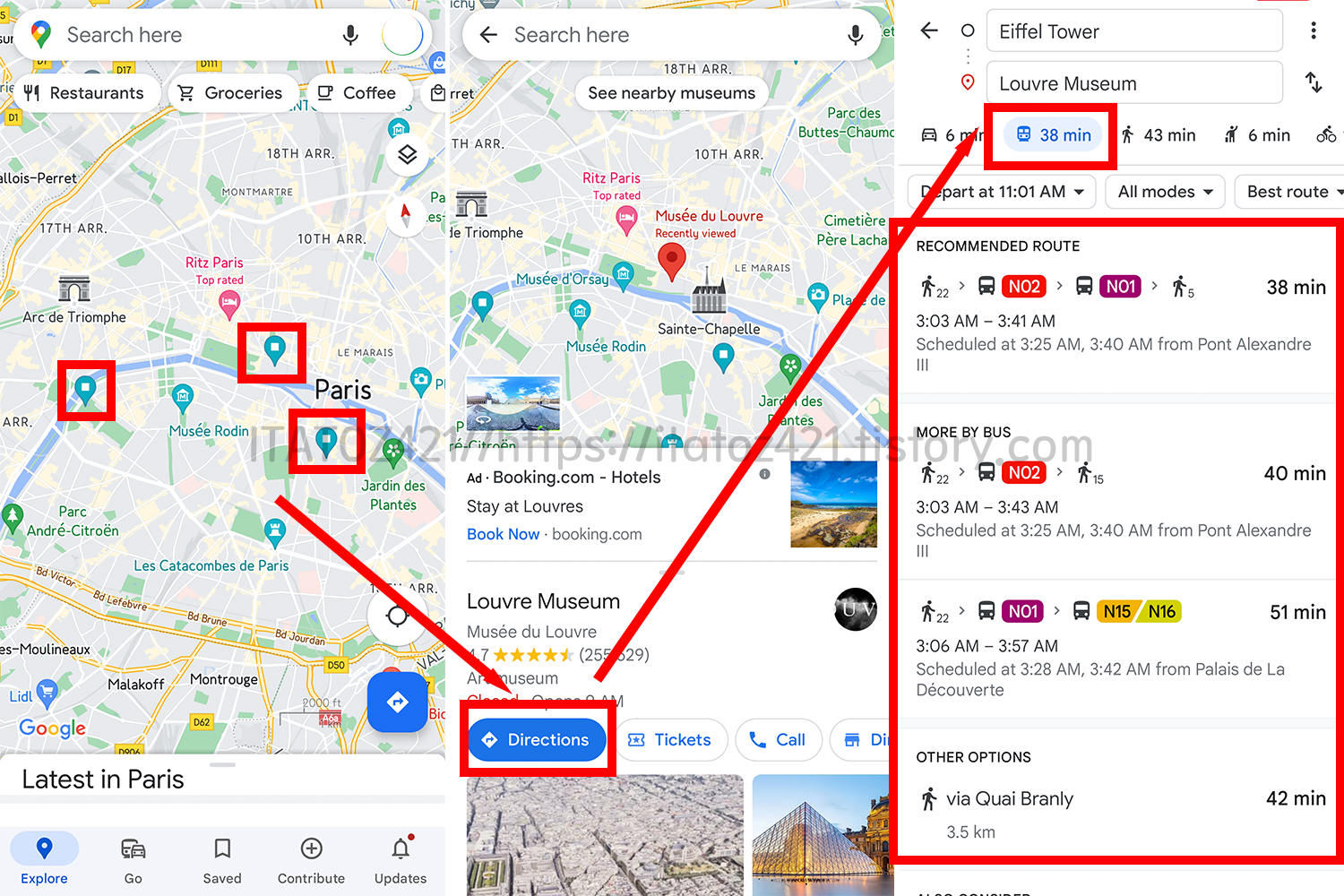
이렇게 일정을 만들어 놓으면 좋은 점은 내가 방문할 장소들이 어디에 있는지 한눈에 확인할 수 있습니다. 위 오른쪽 사진으로 예시를 들면 이동할 루트가 삼각형으로 되어 있으니 파리 7구에 숙소를 잡는 좋다는 것을 확인할 수 있습니다. 게다가 루트를 설정할 때 포인트 투 포인트로 숙소 위치를 정할지 허브 앤 스포크 방식으로 루트를 정할지 결정할 수 있기 때문에 숙소를 잡는 것에서 효율적일 수 있습니다.
- 하단 댓글란 위에 있는 태그를 누르면 관련된 정보를 더 확인하실 수 있습니다. -
구글 지도 바로가기
what 3 words -///prices.slippery.traps





댓글